word如何设置页码从任意页开始[1]
如何页码设置——WORD文档中插入页码的问题

WORD文档中插入页码的问题一、页码从第二页开始1.选择“插入-页码”,打开“页码”对话框。
2.取消“首页显示页码”复选框中的对钩,然后单击“格式”按钮,打开“页码格式”对话框。
3.“起始页码”后的框中键入数字“0”。
4.按“确定”退出。
二、页码从任意页开始1.将光标定位于需要开始编页码的页首位置。
2.选择“插入-分隔符”,打开“分隔符”对话框,在“分隔符类型”下单击选中“下一页”单选钮。
3.选择“视图-页眉和页脚”,并将光标定位于页脚处。
4.在“页眉和页脚”工具栏中依次进行以下操作:①单击“同前”按钮,断开同前一节的链接。
②单击“插入页码”按钮,再单击“页码格式”按钮,打开“页码格式”对话框。
③在“起始页码”后的框中键入相应起始数字。
④单击“关闭”按钮。
三、页码不连续如“目录”与“正文”的页码均需单独排,可按以下步骤操作:1.将光标定位于需要开始重新编页码的页首位置。
2.选择“插入-分隔符”,打开“分隔符”对话框,在“分隔符类型”下单击以选中“下一页”复选钮。
3.选择“插入—页码”,打开“页码”对话框。
单击“格式”按钮,打开“页码格式”对话框。
4.“起始页码”后的框中键入数字“1”5.按“确定”退出。
四、页码每栏显示文档分栏后,按常规插入页码,只能实现一页一个页码。
如何实现每个分栏一个单独的页码呢?可以利用域的功能1.选择“视图-页眉和页脚”,并将光标定位于页脚处的左栏放页码的位置。
2.同时按下Ctrl+F9功能键,光标位置会出现一个带有阴影的“{ }”,这就是域的标志。
3.在“{ }”内输入“=”后,再同时按下Ctrl+F9功能键,在这次出现的花括号内输入“page”(表示插入“当前页”域代码)。
4.将光标移到内部一对花括号之后,输入“*2-1”,此时,在页脚处得到这样一行域代码:“{={page}*2-1}}”。
5.将光标停留在这个域代码上,按右键选择“更新域”,即可看到当前页左栏的页码。
WORD文档学习 认识分隔符,页码怎么设置从某一页位置开始
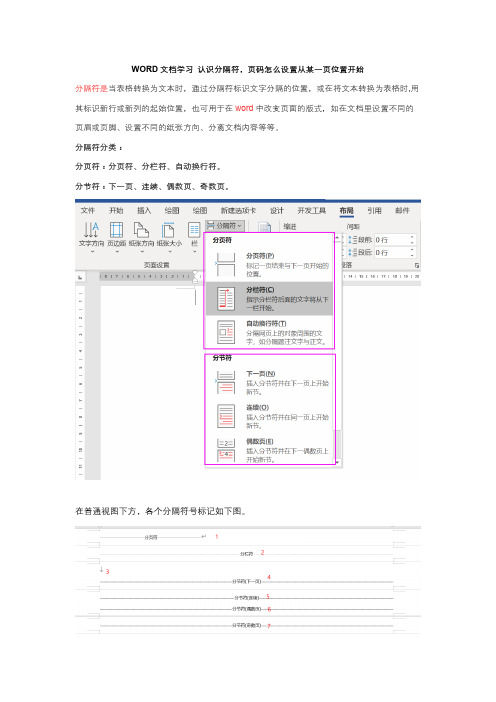
WORD文档学习认识分隔符,页码怎么设置从某一页位置开始分隔符是当表格转换为文本时,通过分隔符标识文字分隔的位置,或在将文本转换为表格时,用其标识新行或新列的起始位置,也可用于在word中改变页面的版式,如在文档里设置不同的页眉或页脚、设置不同的纸张方向、分离文档内容等等。
分隔符分类:分页符:分页符、分栏符、自动换行符。
分节符:下一页、连续、偶数页、奇数页。
在普通视图下方,各个分隔符号标记如下图。
如果光标放到文字的后面,也有可能显示成如下图,只显示出部分符号,并不能完整地显示出来。
但如果点击菜单栏上“视图-大纲”,切换成大纲视图模式,就能完整地显示出每一个分隔符号,在这7种符号里我们使用最多的也就是分节符(下一页)。
显示/隐藏编辑标记在文档编辑的时候,如果不想看到段落标记及分隔符号,点击菜单栏上“开始-段落-显示/隐藏编辑标记”,则可显示或隐藏段落标记和符号。
也可以设置部分段落标记始终显示在屏幕上,点击菜单栏上“文件-其他-选项”,弹出WORD 选项窗口,左侧点击“显示”,右侧移动到“始终在屏幕上显示这些格式标记”,下方勾选需要在屏幕上显示的段落标记,如果列出的标记都要始终显示在屏幕上,可以直接勾选“显示所有格式标记”。
删除分隔符如果不想要分隔符的时候,只需要选中文档里的分隔符标记,在键盘上按下DEL按键即可删除。
分隔符的作用(介绍最常见的)设置不同的页眉:如文档的前两页是目录内容,它的页眉需要和正文目录不一样,使用分节符设置。
设置页码的起始位置:如果页码编号格式需要从第三页开始计算,使用分节符设置。
设置每个标题另起一页:使用分页符标记。
横竖版面混合排列:可使用分节符来设置添加尾注:将尾注添加到不同节的后面,设置分节符分隔目录:目录和正文分开不同的页面显示,设置分页符举例说明分开目录和正文文档编辑好,会在正文的前面插入自动目录,目录和正文在同一个页面上,需要正文另起一页。
我们可以不用不停的按回车移动正文到下一页,只需要把鼠标放到正文的前面,点击菜单栏上“布局-分隔符”选择“分页符-分页符”即可快速将正文另起一页。
word页数怎么设置
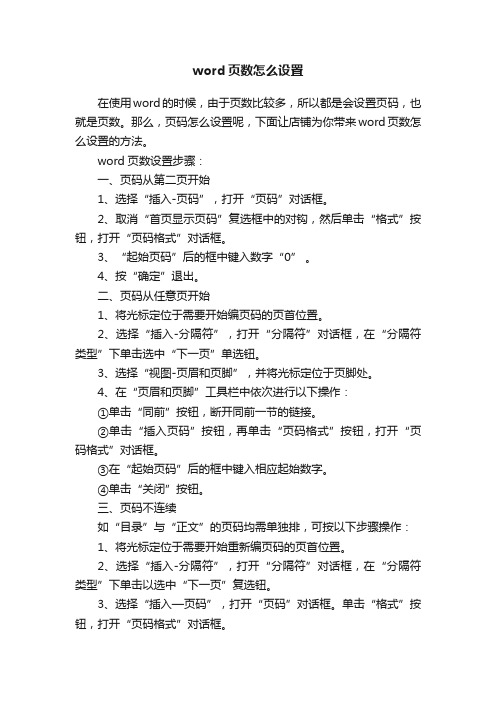
word页数怎么设置在使用word的时候,由于页数比较多,所以都是会设置页码,也就是页数。
那么,页码怎么设置呢,下面让店铺为你带来word页数怎么设置的方法。
word页数设置步骤:一、页码从第二页开始1、选择“插入-页码”,打开“页码”对话框。
2、取消“首页显示页码”复选框中的对钩,然后单击“格式”按钮,打开“页码格式”对话框。
3、“起始页码”后的框中键入数字“0” 。
4、按“确定”退出。
二、页码从任意页开始1、将光标定位于需要开始编页码的页首位置。
2、选择“插入-分隔符”,打开“分隔符”对话框,在“分隔符类型”下单击选中“下一页”单选钮。
3、选择“视图-页眉和页脚”,并将光标定位于页脚处。
4、在“页眉和页脚”工具栏中依次进行以下操作:①单击“同前”按钮,断开同前一节的链接。
②单击“插入页码”按钮,再单击“页码格式”按钮,打开“页码格式”对话框。
③在“起始页码”后的框中键入相应起始数字。
④单击“关闭”按钮。
三、页码不连续如“目录”与“正文”的页码均需单独排,可按以下步骤操作:1、将光标定位于需要开始重新编页码的页首位置。
2、选择“插入-分隔符”,打开“分隔符”对话框,在“分隔符类型”下单击以选中“下一页”复选钮。
3、选择“插入—页码”,打开“页码”对话框。
单击“格式”按钮,打开“页码格式”对话框。
4、“起始页码”后的框中键入数字“1”5、按“确定”退出。
四、页码每栏显示文档分栏后,按常规插入页码,只能实现一页一个页码。
如何实现每个分栏一个单独的页码呢?可以利用域的功能1、选择“视图-页眉和页脚”,并将光标定位于页脚处的左栏放页码的位置。
2、同时按下Ctrl+F9功能键,光标位置会出现一个带有阴影的“{ }”,这就是域的标志。
3、在“{ }”内输入“=”后,再同时按下Ctrl+F9功能键,在这次出现的花括号内输入“page”(表示插入“当前页”域代码)。
4、将光标移到内部一对花括号之后,输入“*2-1”,此时,在页脚处得到这样一行域代码:“{={page}*2-1}}”。
word页码设置技巧及快捷键
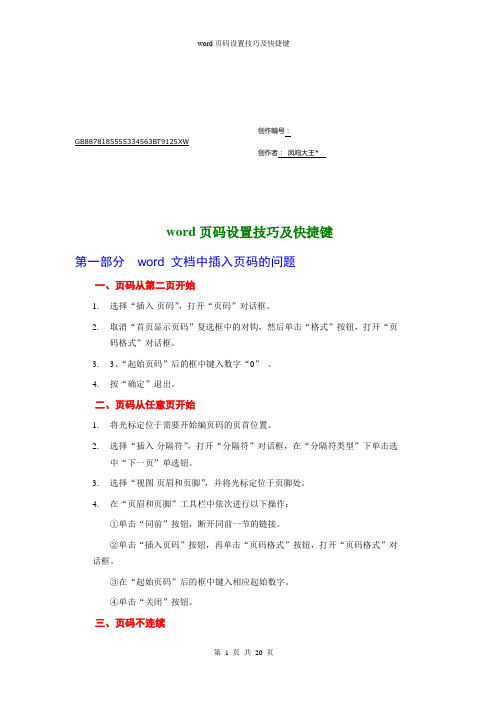
创作编号:GB8878185555334563BT9125XW创作者:凤呜大王*word页码设置技巧及快捷键第一部分word 文档中插入页码的问题一、页码从第二页开始1.选择“插入-页码”,打开“页码”对话框。
2.取消“首页显示页码”复选框中的对钩,然后单击“格式”按钮,打开“页码格式”对话框。
3.3、“起始页码”后的框中键入数字“0”。
4.按“确定”退出。
二、页码从任意页开始1.将光标定位于需要开始编页码的页首位置。
2.选择“插入-分隔符”,打开“分隔符”对话框,在“分隔符类型”下单击选中“下一页”单选钮。
3.选择“视图-页眉和页脚”,并将光标定位于页脚处。
4.在“页眉和页脚”工具栏中依次进行以下操作:①单击“同前”按钮,断开同前一节的链接。
②单击“插入页码”按钮,再单击“页码格式”按钮,打开“页码格式”对话框。
③在“起始页码”后的框中键入相应起始数字。
④单击“关闭”按钮。
三、页码不连续如“目录”与“正文”的页码均需单独排,可按以下步骤操作:1.将光标定位于需要开始重新编页码的页首位置。
2.选择“插入-分隔符”,打开“分隔符”对话框,在“分隔符类型”下单击以选中“下一页”复选钮。
3.选择“插入—页码”,打开“页码”对话框。
单击“格式”按钮,打开“页码格式”对话框。
4.4、“起始页码”后的框中键入数字“1”5.按“确定”退出。
四、页码每栏显示文档分栏后,按常规插入页码,只能实现一页一个页码。
如何实现每个分栏一个单独的页码呢?可以利用域的功能1.选择“视图-页眉和页脚”,并将光标定位于页脚处的左栏放页码的位置。
2.同时按下Ctrl+F9功能键,光标位置会出现一个带有阴影的“{ }”,这就是域的标志。
3.在“{ }”内输入“=”后,再同时按下Ctrl+F9功能键,在这次出现的花括号内输入“page”(表示插入“当前页”域代码)。
4.将光标移到内部一对花括号之后,输入“*2-1”,此时,在页脚处得到这样一行域代码:“{={page}*2-1}}”。
word中怎样让第一页不显示页码,第二页再从1开始显示呢
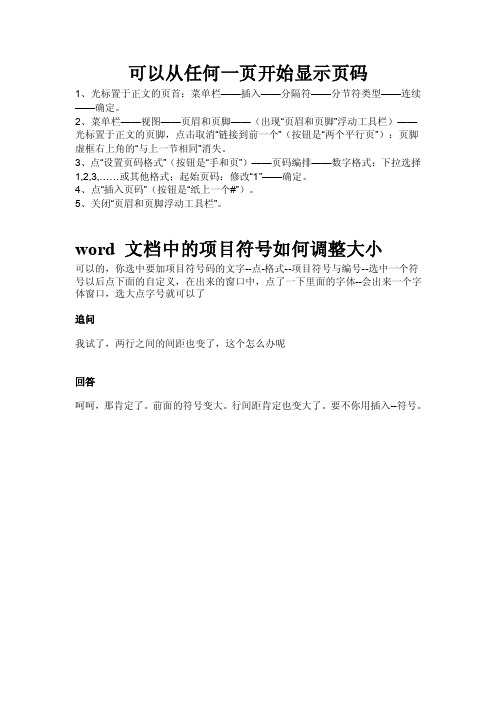
可以从任何一页开始显示页码
1、光标置于正文的页首:菜单栏——插入——分隔符——分节符类型——连续——确定。
2、菜单栏——视图——页眉和页脚——(出现“页眉和页脚”浮动工具栏)——光标置于正文的页脚,点击取消“链接到前一个”(按钮是“两个平行页”):页脚虚框右上角的“与上一节相同”消失。
3、点“设置页码格式”(按钮是“手和页”)——页码编排——数字格式:下拉选择1,2,3,……或其他格式;起始页码:修改“1”——确定。
4、点“插入页码”(按钮是“纸上一个#”)。
5、关闭“页眉和页脚浮动工具栏”。
word 文档中的项目符号如何调整大小
可以的,你选中要加项目符号码的文字--点-格式--项目符号与编号--选中一个符号以后点下面的自定义,在出来的窗口中,点了一下里面的字体--会出来一个字体窗口,选大点字号就可以了
追问
我试了,两行之间的间距也变了,这个怎么办呢
回答
呵呵,那肯定了。
前面的符号变大。
行间距肯定也变大了。
要不你用插入--符号。
word如何从任意页开始设置页码
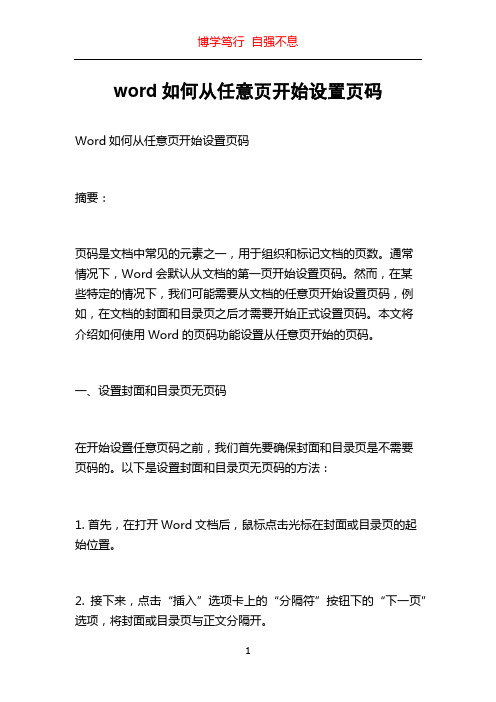
word如何从任意页开始设置页码Word如何从任意页开始设置页码摘要:页码是文档中常见的元素之一,用于组织和标记文档的页数。
通常情况下,Word会默认从文档的第一页开始设置页码。
然而,在某些特定的情况下,我们可能需要从文档的任意页开始设置页码,例如,在文档的封面和目录页之后才需要开始正式设置页码。
本文将介绍如何使用Word的页码功能设置从任意页开始的页码。
一、设置封面和目录页无页码在开始设置任意页码之前,我们首先要确保封面和目录页是不需要页码的。
以下是设置封面和目录页无页码的方法:1. 首先,在打开Word文档后,鼠标点击光标在封面或目录页的起始位置。
2. 接下来,点击“插入”选项卡上的“分隔符”按钮下的“下一页”选项,将封面或目录页与正文分隔开。
3. 在分隔符之后的第一页中,鼠标点击光标在页眉或页脚区域。
4. 在“页眉和页脚工具”选项卡中,点击“页码”按钮,然后选择“页码格式”。
5. 在“页码格式”对话框中,选择“开始页码”选项卡,将“开始页码”设置为“0”。
6. 单击“确定”按钮,即可在封面和目录页上设置无页码。
二、任意页开始设置页码完成封面和目录页的无页码设置之后,我们可以继续从任意页开始设置页码。
以下是设置任意页码的方法:1. 在需要开始设置页码的页面中,鼠标点击光标在页眉或页脚区域。
2. 在“页眉和页脚工具”选项卡中,点击“页码”按钮,然后选择“当前位置”。
3. 在弹出的菜单中,选择“开始于特定页码”。
4. 在“开始于特定页码”对话框中,输入你想要开始的页码数字,然后点击“确定”按钮。
5. 此时,你将会看到文档中的页码已经从你设置的起始页码开始,并且在之前的页面上没有页码。
三、添加页码格式在设置任意页码之后,我们可能还需要对页码进行进一步的格式设置,以满足特定的要求。
以下是添加页码格式的方法:1. 在开始设置页码后,如果你希望修改页码的样式或位置,可以继续单击页眉或页脚区域。
2. 在“页眉和页脚工具”选项卡中,点击“页码”按钮,然后选择“当前位置”。
Word文档让页码从第2页(第3页任意页)开始显示 (1)

Word文档让页码从第2页(第3页/任意页)开始显示设置Word文档,让页码从第二页开始显示在制作论文或标书的时候,经常会遇到,前面几页作为封面,页码必须从第二页开始显示,或者页码从第三页开始。
而在Word中设置页码的时候改动一个页码,紧接着后面的也会跟着变化,解决这一页码其实也简单,详细方法如下:设置方法如下:①将光标移到封面中最后一行的末尾处(切记必须如此执行,不然封面和正文会连续显示页码),执行“插入→分隔符”命令,弹出“分隔符”对话框,选择“分节符”类型中的“连续”一项,单击[确定]按钮。
②删除第二页产生的空行,然后可以把光标移到第二页任意位置,执行“插入→页码”命令,在随后出现的“页码”对话框中,单击[格式]按钮,在“页码编排”一栏中选择“起始页码”。
③按两次[确定]按钮后,退出“页码对话框”,这时会看到封面和第二页的页码均为“1”,把光标返回到首页,再次“插入→页码”命令,进入到“页码”对话框中,去掉“首页显示页码”复选即可。
现在就可以在一个文档中实现从第二页的正文页开始显示页码“1”了!Word页码从第三页开始的设置步骤如下:步骤一、将鼠标放到“第二页”的第一个字符的前面,然后单击菜单栏的“插入”中的“分隔符”,在弹出的“分隔符”将“下一页”的前面打上钩;步骤二、同样,将鼠标放到“第三页”开头的第一个字的前面,插入–>分隔符–>下一页;步骤三、在“第三页”插入完“分隔符”后,鼠标不要移动,选择菜单栏的“插入”在下拉菜单中选择“页码”,然后将“对齐方式”设置为“居中”,单击“格式”按钮,此时会弹出个“页码格式”窗口,我们选择“起始页码”在里面输入“1”,然后确定;步骤三、双击“第三页”的页码处,此时会进入到页眉和页脚编辑状态中,在“页眉和页脚”的工具栏中,我们单击关闭“链接到前一个”,(也就是关闭与前一个页面之间的链接关系),如下图红色区域;步骤四、此时就已经完成得差不多了,现在第一页页码是1、第二页页码是2、第三页页码是1、第四页是2等,这样的显示方式。
word论文页码怎么设置
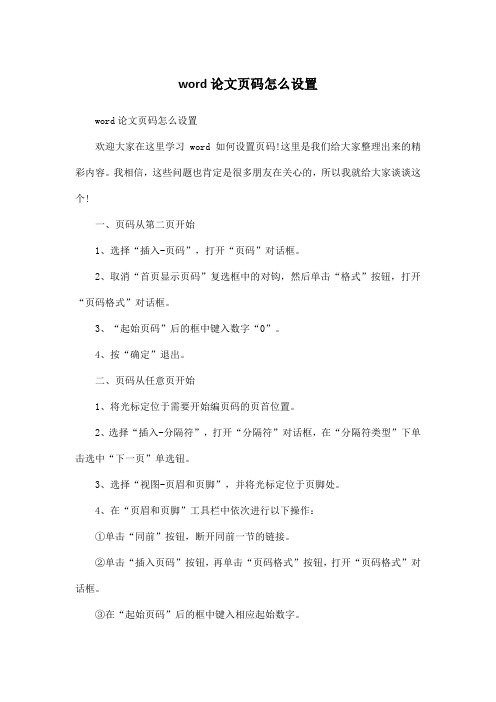
word论文页码怎么设置word论文页码怎么设置欢迎大家在这里学习word如何设置页码!这里是我们给大家整理出来的精彩内容。
我相信,这些问题也肯定是很多朋友在关心的,所以我就给大家谈谈这个!一、页码从第二页开始1、选择“插入-页码”,打开“页码”对话框。
2、取消“首页显示页码”复选框中的对钩,然后单击“格式”按钮,打开“页码格式”对话框。
3、“起始页码”后的框中键入数字“0”。
4、按“确定”退出。
二、页码从任意页开始1、将光标定位于需要开始编页码的页首位置。
2、选择“插入-分隔符”,打开“分隔符”对话框,在“分隔符类型”下单击选中“下一页”单选钮。
3、选择“视图-页眉和页脚”,并将光标定位于页脚处。
4、在“页眉和页脚”工具栏中依次进行以下操作:①单击“同前”按钮,断开同前一节的链接。
②单击“插入页码”按钮,再单击“页码格式”按钮,打开“页码格式”对话框。
③在“起始页码”后的框中键入相应起始数字。
④单击“关闭”按钮。
三、页码不连续如“目录”与“正文”的页码均需单独排,可按以下步骤操作:1、将光标定位于需要开始重新编页码的页首位置。
2、选择“插入-分隔符”,打开“分隔符”对话框,在“分隔符类型”下单击以选中“下一页”复选钮。
3、选择“插入—页码”,打开“页码”对话框。
单击“格式”按钮,打开“页码格式”对话框。
4、“起始页码”后的框中键入数字“1”5、按“确定”退出。
四、页码每栏显示文档分栏后,按常规插入页码,只能实现一页一个页码。
如何实现每个分栏一个单独的页码呢?可以利用域的功能1、选择“视图-页眉和页脚”,并将光标定位于页脚处的左栏放页码的位置。
2、同时按下Ctrl+F9功能键,光标位置会出现一个带有阴影的“{}”,这就是域的标志。
3、在“{}”内输入“=”后,再同时按下Ctrl+F9功能键,在这次出现的花括号内输入“page”(表示插入“当前页”域代码)。
4、将光标移到内部一对花括号之后,输入“*2-1”,此时,在页脚处得到这样一行域代码:“{={page}*2-1}}”。
word怎么设置任意一页设置为第一页
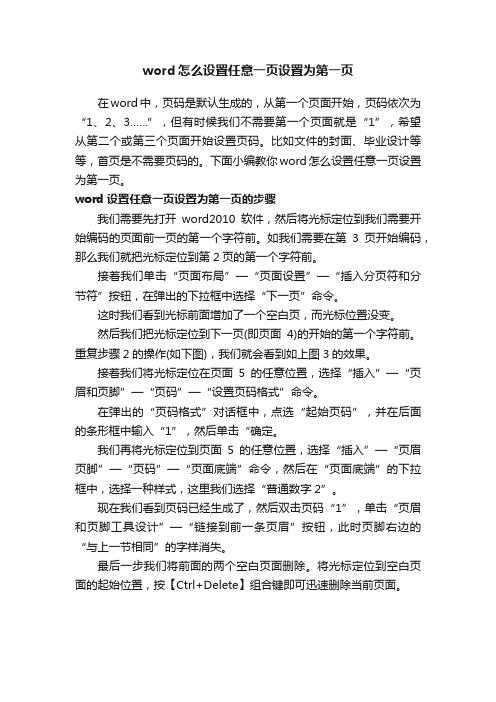
word怎么设置任意一页设置为第一页在word中,页码是默认生成的,从第一个页面开始,页码依次为“1、2、3……”,但有时候我们不需要第一个页面就是“1”,希望从第二个或第三个页面开始设置页码。
比如文件的封面、毕业设计等等,首页是不需要页码的。
下面小编教你word怎么设置任意一页设置为第一页。
word设置任意一页设置为第一页的步骤我们需要先打开word2010软件,然后将光标定位到我们需要开始编码的页面前一页的第一个字符前。
如我们需要在第3页开始编码,那么我们就把光标定位到第2页的第一个字符前。
接着我们单击“页面布局”—“页面设置”—“插入分页符和分节符”按钮,在弹出的下拉框中选择“下一页”命令。
这时我们看到光标前面增加了一个空白页,而光标位置没变。
然后我们把光标定位到下一页(即页面4)的开始的第一个字符前。
重复步骤2的操作(如下图),我们就会看到如上图3的效果。
接着我们将光标定位在页面5的任意位置,选择“插入”—“页眉和页脚”—“页码”—“设置页码格式”命令。
在弹出的“页码格式”对话框中,点选“起始页码”,并在后面的条形框中输入“1”,然后单击“确定。
我们再将光标定位到页面5的任意位置,选择“插入”—“页眉页脚”—“页码”—“页面底端”命令,然后在“页面底端”的下拉框中,选择一种样式,这里我们选择“普通数字2”。
现在我们看到页码已经生成了,然后双击页码“1”,单击“页眉和页脚工具设计”—“链接到前一条页眉”按钮,此时页脚右边的“与上一节相同”的字样消失。
最后一步我们将前面的两个空白页面删除。
将光标定位到空白页面的起始位置,按【Ctrl+Delete】组合键即可迅速删除当前页面。
word如何设置页码从任意页开始

,WORD2007页码设置和目录编排一、页码从第二页开始1、选择“插入-页码”,在页眉与页脚中选择"页码"然后在对应位置插入页码。
2.这是进入"设计"菜单,在“首页不同”复选框中的对钩.3、在页码中,进行如下操作.“起始页码”后的框中键入数字“0”二:页码从任意页开始和不连续:1、将光标定位于需要开始编页码的页首位置。
2、选择“插入-分隔符”,打开“分隔符”对话框,在“分隔符类型”下单击选中“下一页”单选钮。
3.并将光标定位于页脚处。
这样就可以页码从任意页开始如一操作4页码不连续操作,重复以上操作三:目录的制作目录是用来列出文档中的各级标题及标题在文档中相对应的页码。
首先介绍Word的一个概念:大纲级别。
Word使用层次结构来组织文档,大纲级别就是段落所处层次的级别编号,Word提供9级大纲级别,对一般的文档来说足够使用了。
Word的目录提取是基于大纲级别和段落样式的,在Normal模板中已经提供了内置的标题样式,命名为“标题1”、“标题2”,…,“标题9”,分别对应大纲级别的1-9。
我们也可以不使用内置的标题样式而采用自定义样式,但有点麻烦。
中的目录制作方法直接使用Word的内置标题样式,关于自定义样式的方法请参阅Word的帮助文档。
目录的制作分三步进行。
1) 修改标题样式的格式。
通常Word内置的标题样式不符合论文格式要求,需要手动修改。
在菜单栏上点“格式|样式”,列表下拉框中选“所有样式”,点击相应的标题样式,然后点“更改”。
可修改的内容包括字体、段落、制表位和编号等,按论文格式的要求分别修改标题1-3的格式。
2) 在各个章节的标题段落应用相应的格式。
章的标题使用“标题1”样式,节标题使用“标题2”,第三层次标题使用“标题3”。
使用样式来设置标题的格式还有一个优点,就是更改标题的格式非常方便。
假如要把所有一级标题的字号改为小三,只需更改“标题1”样式的格式设置,然后自动更新,所有章的标题字号都变为小三号,不用手工去一一修改,即麻烦又容易出错。
word如何从某页开始设置页码

word如何从某页开始设置页码
在word当中,大家都知道每当进行论文排版的时候,常常都需要从指定的某一页也就是正文开始页码计数,目录和摘要都是单独的页码。
word从某页开始设置页码的步骤
假如我们要从第11页开始,页码设置成第1页。
光标放到第十页的最后,然后点击“页面布局”——“分隔符”——“下一页”。
将第10页和前面的页码断开连接。
在页眉空白处双击,然后把“连接到前一条页眉”取消掉;同理,把页脚的连接也取消掉。
这时候就可以添加页码了,此时你想关闭页眉页脚也行,不关闭也行,无所谓,反正已经和前面的页码断开连接了。
添加页码前先设置一下,“设置页码格式”
开始插入页码吧!。
Word入门:如何随意设置页码
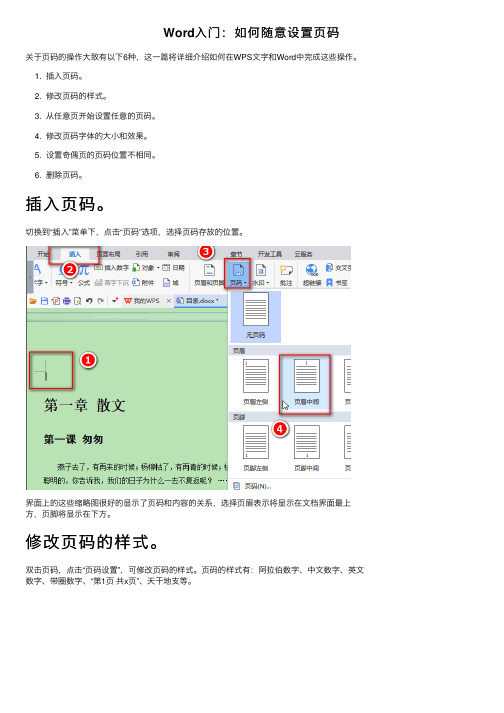
Word⼊门:如何随意设置页码
关于页码的操作⼤致有以下6种,这⼀篇将详细介绍如何在WPS⽂字和Word中完成这些操作。
1. 插⼊页码。
2. 修改页码的样式。
3. 从任意页开始设置任意的页码。
4. 修改页码字体的⼤⼩和效果。
5. 设置奇偶页的页码位置不相同。
6. 删除页码。
插⼊页码。
切换到“插⼊”菜单下,点击“页码”选项,选择页码存放的位置。
界⾯上的这些缩略图很好的显⽰了页码和内容的关系,选择页眉表⽰将显⽰在⽂档界⾯最上⽅,页脚将显⽰在下⽅。
修改页码的样式。
双击页码,点击“页码设置”,可修改页码的样式。
页码的样式有:阿拉伯数字、中⽂数字、英⽂数字、带圈数字、“第1页共x页”、天⼲地⽀等。
Word中的操作没有这么⽅便,双击页码后,点击“设计”——“页码”——“设置页码格式”,选择合适的编号格式即可。
从任意页开始设置任意的页码。
双击页码,点击“重新编号”,输⼊任意页码,即可设置任意页码。
再点击“页码设置”,选择“本页及之后”,可以使刚刚设置的任意页码从本页开始⽣效,⽽不影响
之前的页码。
修改页码字体的⼤⼩和效果。
双击页码,切换到“开始”菜单下,增⼤字体,再修改字体的颜⾊。
设置奇偶页页码位置不相同。
点击“页眉页脚选项”,选中“奇偶页不同”,然后分别设置奇数页和偶数页页眉的位置和格式。
然后就可以得到如下的页码格式。
删除页码。
WPS⽂字中,双击页码,点击“删除页码”即可。
Word中,请点击“插⼊”菜单下的“页码”选项,然后再删除页码。
Word中从任何一页开始设置起始页码的简单方法(建议收藏)

Word中从任何一页开始设置起始页码的简单方法(建议收
藏)
假如在你的WORD文档中,有好多页和很多部分内容组成(例如封面、目录、引言、正文等),而你只想从当中的某一页(例如这一页为第X页)开始设置起始页码(例如这部分是正文),或者直接说从第X页开始设置起始页码,你可以通过以下操作方法进行设置,仅供参考
第一步:直接把鼠标左键点到第X页的第一行最前面,接着用鼠标左键点菜单“插入”→“分隔符”→“下一页”→“确定”。
然后,再点菜单“插入”→“页码”→“对齐方式”→选“居中”(这里根据你的要求来选择设置是否居中),选项“首页显示页码”打勾,接着点“格式”,将“起始页码”设为1;
第二步:把鼠标左键点到第一页的第一行最前面,接着用鼠标左键点菜单“插入”→“分隔符”→“下一页”→“确定”;
接下来每一步就是对剩下直到正文前的每一页(即第X
页前的每一页)进行与第二步同样的操作;
完成。
如果你的正文这部分后面还有很多页(即不属于正文),也不想设置页码,你可以接着以下操作,仅供参考第1步:把鼠标左键点到正文后面的第一页第一行最前面,接着用鼠标左键点菜单“插入”→“分隔符”→“下一页”→“确
定”。
然后,再点菜单“插入”→“页码”→选项“首页显示页码”不打勾→“确定”;
第2步:把鼠标左键点到正文后面第二页第一行最前面,接着用鼠标左键点菜单“插入”→“分隔符”→“下一页”→“确定”;接下来每一步就是对剩下的每一页进行与第2步同样的操作;
完成。
Word中从任何一页开始设置起始页码的简单方法
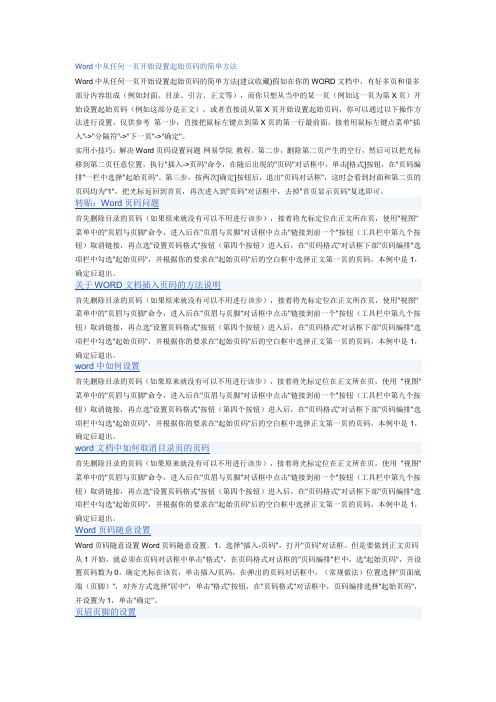
Word中从任何一页开始设置起始页码的简单方法Word中从任何一页开始设置起始页码的简单方法(建议收藏)假如在你的WORD文档中,有好多页和很多部分内容组成(例如封面、目录、引言、正文等),而你只想从当中的某一页(例如这一页为第X页)开始设置起始页码(例如这部分是正文),或者直接说从第X页开始设置起始页码,你可以通过以下操作方法进行设置,仅供参考第一步:直接把鼠标左键点到第X页的第一行最前面,接着用鼠标左键点菜单"插入"->"分隔符"->"下一页"->"确定"。
实用小技巧:解决Word页码设置问题·网易学院·教程。
第二步,删除第二页产生的空行,然后可以把光标移到第二页任意位置,执行"插入->页码"命令,在随后出现的"页码"对话框中,单击[格式]按钮,在"页码编排"一栏中选择"起始页码"。
第三步,按两次[确定]按钮后,退出"页码对话框",这时会看到封面和第二页的页码均为"1",把光标返回到首页,再次进入到"页码"对话框中,去掉"首页显示页码"复选即可。
转贴:Word页码问题首先删除目录的页码(如果原来就没有可以不用进行该步),接着将光标定位在正文所在页,使用"视图"菜单中的"页眉与页脚"命令,进入后在"页眉与页脚"对话框中点击"链接到前一个"按钮(工具栏中第九个按钮)取消链接,再点选"设置页码格式"按钮(第四个按钮)进入后,在"页码格式"对话框下部"页码编排"选项栏中勾选"起始页码",并根据你的要求在"起始页码"后的空白框中选择正文第一页的页码,本例中是1,确定后退出。
word2016页码怎么设置从任意指定页开始
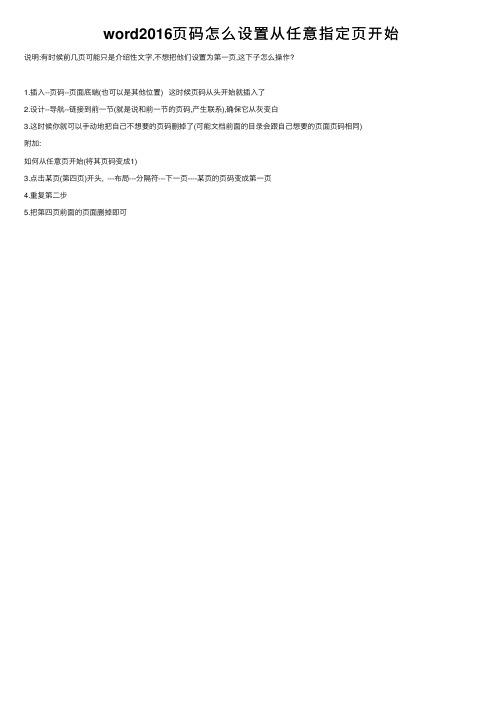
word2016页码怎么设置从任意指定页开始说明:有时候前⼏页可能只是介绍性⽂字,不想把他们设置为第⼀页,这下⼦怎么操作?
1.插⼊--页码--页⾯底端(也可以是其他位置) 这时候页码从头开始就插⼊了
2.设计--导航--链接到前⼀节(就是说和前⼀节的页码,产⽣联系),确保它从灰变⽩
3.这时候你就可以⼿动地把⾃⼰不想要的页码删掉了(可能⽂档前⾯的⽬录会跟⾃⼰想要的页⾯页码相同)
附加:
如何从任意页开始(将其页码变成1)
3.点击某页(第四页)开头, ---布局---分隔符---下⼀页----某页的页码变成第⼀页
4.重复第⼆步
5.把第四页前⾯的页⾯删掉即可。
- 1、下载文档前请自行甄别文档内容的完整性,平台不提供额外的编辑、内容补充、找答案等附加服务。
- 2、"仅部分预览"的文档,不可在线预览部分如存在完整性等问题,可反馈申请退款(可完整预览的文档不适用该条件!)。
- 3、如文档侵犯您的权益,请联系客服反馈,我们会尽快为您处理(人工客服工作时间:9:00-18:30)。
word 2003 如何任意插入页码
技术杂谈 2010-01-07 08:39 阅读155 评论0 字号:大大中中小小 Word第一页不显示页码,第二页显示页码,Word文档页码从第二页开始出现设置:
第一种:
1. 将光标移到首页中最后一行的末尾处,单击“插入→分隔符”命令,弹出“分隔符”对话框,选择“分节符”类型中的“连续”一项,单击[确定]按钮;
2. 删除第二页产生的空行,并把光标移到第二页任意位置,执行“插入→页码”命令,在随后出现的“页码”对话框中,单击[格式]按钮,在“页码编排”一栏中选择“起始页码”;
3. 按两次 [确定]按钮后,退出“页码对话框”,这时会看到首页和第二页的页码均为“1”,把光标返回到首页,再次进入到“页码”对话框中,去掉“首页显示页码”复选即可。
第二种:
在光标移至word第一页(封面)最后一个字符后面,工具栏→插入→页码,调出页面对话框,勾掉首页显示页码,不要选,然后点击页码对话框上“格式”高级按钮,调出“页码格式”对话框-页码编排-选中“起始页码”选项框-起始页码设置为0,两次确定,退出。
word前几页如何不显示页码
第一种:
word文档在同一文件中插入页码时,总是从第一页到末页顺序编码,但我这一文件从第1--4页为“提纲”或者“前言”,不需编页码,从第5页开始才是正文,那么怎样才能使页码从第5页开始顺序从1开始编号?当然从第6、7页开始是同理啦。
按下面操作:
1、在第4页的最后一行的行尾点一下鼠标,然后选择插入→分隔符→下一页→确定;
2、视图页眉页脚在页眉页脚工具条上点击“在页尾页脚间切换”按钮,再点击“链接前一个”按钮(使之抬起来失去作用),另外注意操作顺序不能错;
3、点击插入→页码→格式选择“起始页码”为1,确定,确定。
再点页眉页脚工具条上的“关闭”按钮。
第二种:
一、直接在整个文档中插入,这个比较简单,点击插入→页码→首页显示页码→格式→选择所要插入的数字格式,并选择起始页码为1,点击确定就可以了。
二、分多部分插入(即将文档分成多个部分,每部分插入的页码不一样或者某一部分不插入),在此以分两部分为例来说明,其他可以依次类推。
如一个多页的文档要从第3页开始插入页码,前边两页不插入。
步骤如下:
1. 将鼠标移至第二页最后的位置,然后点击插入→分隔符→分节符类型选为“下一页”,点击确定,此时鼠标移动到了第三页;
2. 点击插入→页码→首页显示页码→格式→选择所要插入的数字格式,并选择起始页码为1,点击确定就可以了。
这时我们可以看到从第三页开始页码分别为1,2,3………,但是前面的两页也插入了页码,用如下步骤3,4解决;
3. 双击第三页插入页码的地方,这时会弹出页眉页脚的工具栏,点击其中的“同前”(有些版本为“链接到前一个”)按钮(默认是启用这个功能,点一下相当于取消这个链接),然后关闭;
4. 这时可以回到第一页插入页码的地方双击,将其中的页码删除,这时第一页和第二页的页码都消失了。
当然如果想在刚才没有页码的第一,二页中插入其他符号形式的页码,直接使用如上所述的第一种情况的步骤就可以了,他对后面第三页开始的页码没有影响,同理也可以在后面第三页开始的文档中插入其他符号形式的页码。
